
Dokumentai su PDF plėtiniu leidžia saugoti duomenis iš svetainių, įskaitant nuorodas ir pagrindinius dizaino stilius. Šiame straipsnyje mes išsamiai apsvarstysime dabartinius tinklalapių puslapių įgyvendinimo metodus šiame formate.
Svetainės puslapio išsaugojimas PDF
Galite kopijuoti tinklalapio turinį į PDF failą tik kai kuriais metodais, kurie sumažina interneto naršyklių naudojimą ar programas "Windows". Mes paliesime abi galimybes.1 metodas: "Adobe Acrobat Pro DC"
"Adobe Acrobat" programinė įranga yra geriausia priemonė dirbti su PDF failais, leidžianti atidaryti ir redaguoti anksčiau sukurtus dokumentus. Mūsų atveju programa taip pat bus labai naudinga, nes galite sukurti naują PDF, atsisiųsdami bet kurį interneto puslapį iš interneto.
Pastaba: mokamos visos PDF funkcijos, tačiau galite naudoti nemokamą bandomąją programą arba ankstyvą programos versiją.
parsisiųsti
- Atidarykite "Adobe Acrobat" ir "C Pagrindinis puslapis Spustelėkite skirtuką Įrankiai.
- Spustelėkite piktogramą su parašu "Sukurti PDF".
Išsaugojimas
- Atidarykite failo meniu ir pasirinkite "Išsaugoti kaip".
- Jei reikia, į "Failų parametrų" skyriuje įdiekite mygtuką šalia elementų ir spustelėkite mygtuką "Pasirinkti kitą aplanką".
- Dabar jis lieka tik pasirinkti atitinkamą katalogą kompiuteryje ir spustelėkite mygtuką "Išsaugoti".
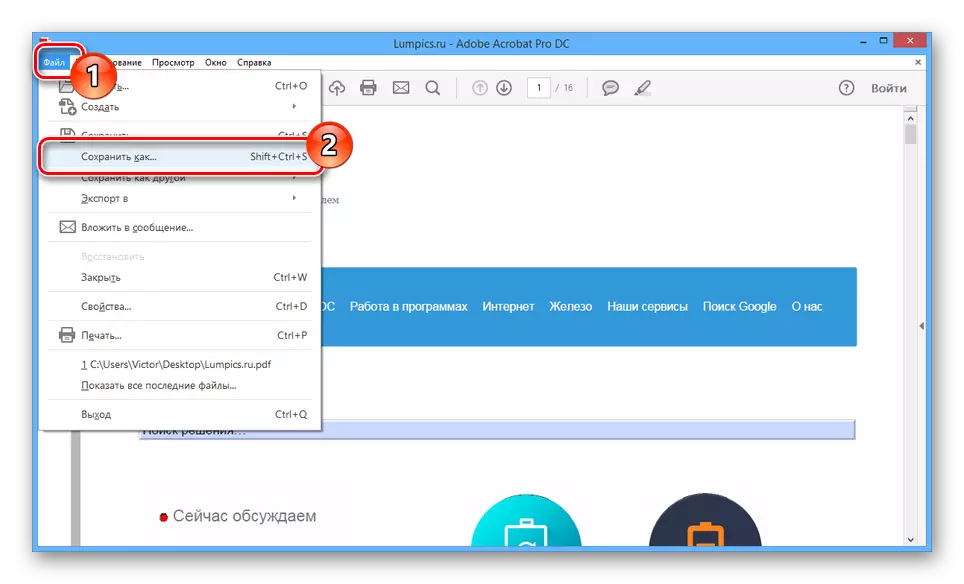
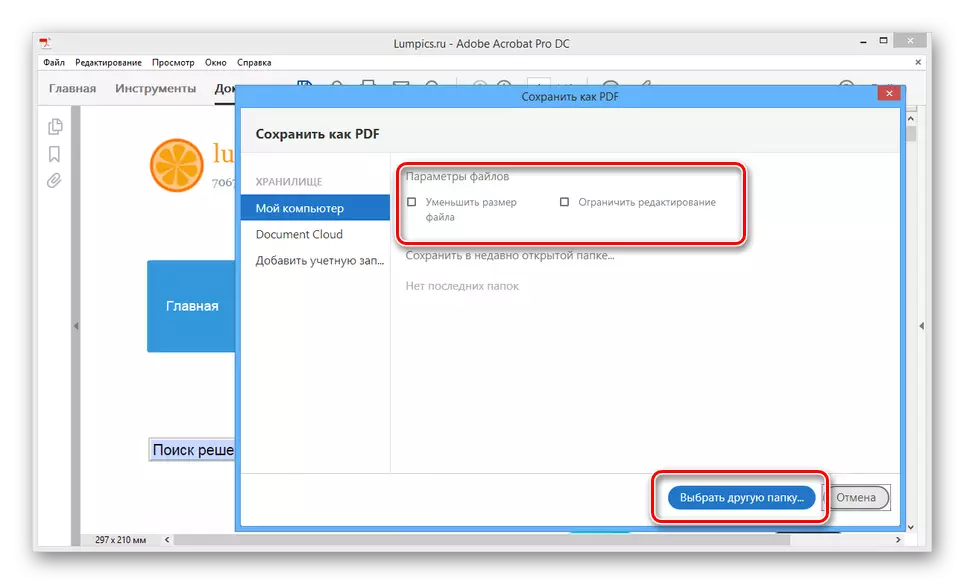
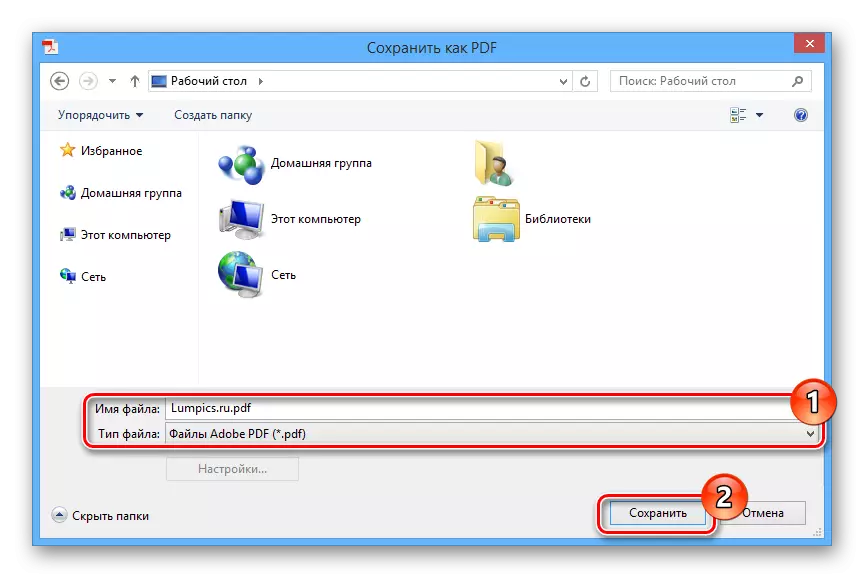
Pagrindinis metodo privalumas yra išlaikyti visų nuorodų, esančių atsisiųsti puslapyje, veikimą. Be to, visi grafiniai elementai pridedami be kokybės praradimo.
2 metodas: žiniatinklio naršyklė
Kiekviena šiuolaikinė interneto naršyklė, nepriklausomai nuo kūrėjo, leidžia naudoti integruotą įrankį spausdinimo puslapiams. Be to, šiame tinklalapio bruože galite sutaupyti PDF dokumentuose su originaliu elementų dizainu ir vieta.Išsamiau apie šį procesą, aprašytą "Mozilla Firefox" interneto naršyklės pavyzdyje, galite sužinoti atskirame straipsnyje.
Taip pat perskaitykite: kaip atsisiųsti puslapį "Mozilla Firefox"
Išvada
Abu metodai leis jums išsaugoti norimą puslapį iš interneto, kaip įmanoma aukščiau. Dėl papildomų klausimų sprendimo susisiekite su mumis komentaruose.

